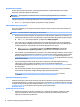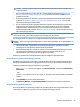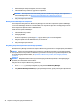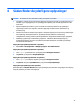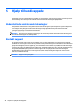Get started
1. Sikkerhedskopiér alle personlige ler, hvis det er muligt.
2. Indsæt HP Recovery-medierne, og genstart computeren.
BEMÆRK: Hvis computeren ikke automatisk genstarter i HP Recovery Manager, skal computerens
startrækkefølge ændres. Se Ændring af startrækkefølgen for computeren på side 34.
3. Følg anvisningerne på skærmen.
Ændring af startrækkefølgen for computeren
Hvis computeren ikke genstarter i HP Recovery Manager, kan du ændre computerens opstartsrækkefølge,
som er den rækkefølge, enhederne er anført i BIOS, hvor computeren søger efter startoplysninger. Du kan
ændre valget til et optisk drev eller et
USB-ashdrev.
Sådan ændres opstartsrækkefølgen:
1. Indsæt HP Recovery-mediet.
2. Få adgang til BIOS:
Genstart computeren, tryk hurtigt på esc, og tryk derefter på f9 for startmuligheder.
3. Vælg det optiske drev eller USB-ashdrev, du vil starte fra.
4. Følg anvisningerne på skærmen.
Brug af HP genoprettelsespartitionen (kun udvalgte produkter)
Med HP Recovery Manager-software kan du fjerne HP Recovery-partitionen for at frigøre plads på harddisken.
VIGTIGT: Efter du har fjernet HP Recovery-partitionen, vil du ikke kunne udføre en systemgenoprettelse
eller oprette HP recovery-medier fra HP Recovery-partitionen. Så før du fjerner gendannelsespartition, skal
du oprette HP genoprettelsesmedier; se Oprettelse af HP Recovery-medier (kun udvalgte produkter)
på side 30.
BEMÆRK: Muligheden Remove Recovery Partition (Fjern gendannelsespartition) er kun tilgængelig på
produkter, der understøtter denne funktion.
Følg disse trin for at fjerne HP Recovery-partitionen:
1. Skriv recovery i proceslinjens søgefelt, og vælg derefter HP Recovery Manager.
2. Vælg Remove Recovery Partition (Fjern genoprettelsespartition), og følg anvisningerne på skærmen.
34 Kapitel 3 Kom godt i gang med Windows 10